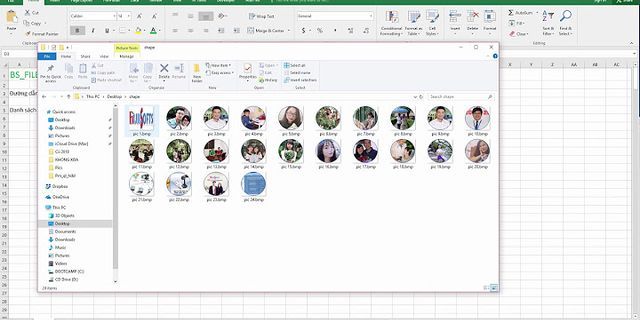iOS 14 trên iPhone hiện nay đang được đông đảo iFans chú ý nhờ vào tính năng bảo mật đã được Apple nâng cấp và cải thiện, nhằm bảo vệ quyền riêng tư của người dùng. Vậy hãy cùng Điện máy XANH điểm qua 8 tính năng bảo mật riêng tư mới trên iOS 14 qua bài viết ngay sau đây nhé!1Dùng địa chỉ Wi-Fi cá nhân riêngNếu thiết bị của bạn luôn sử dụng một địa chỉ MAC Wi-Fi đểtruy cập tất cả các mạng thì những hoạt động trên mạng và vị trí thiết bị của bạn theo thời gian sẽ rất dễ bị theo dõi bởi nhà khai thác mạng hay các người quan sát mạng khác. Show
Để bảo mật hoạt động trên mạng thì bạn truy cập vào Cài đặt > Wifi >Nhấn vào chữ i của mạng Wi-Fi bạn đang kết nối > Bật địa chỉ bảo mật.  2Thông báo ứng dụng đang truy cập vào clipboard iPhoneGiờ đây, trên iOS 14 với mọi thao tác sao chép rồi dán bất kỳ dữ liệu nào đó thì bạn sẽ luôn được nhận thông báo là sao chép từ đâu. Ví dụ: ''Ảnh được dán từ Facebook". Vậy nên, nếu như bạn không dán dữ liệu nào mà thông báo vẫn hiện ra thì có nghĩa một ứng dụng nào đó đang lén lút thu thập dữ liệu của bạn.Đây là một tính năng hiệu quả trong việc giúp bạn kiểm soát thông tin riêng tư của mình.  3Thông báo ứng dụng sử dụng đến micro hoặc camera trên máyBất cứ khi nào một ứng dụng đang dùng đến camera hay ghi âm, bạn sẽ thấymột dấu chấm màu xanh lá hoặc cam sẽ xuất hiện ở thanh trạng thái góc trên cùng bên phải màn hình.  Chỉ báo dấu chấm cam sẽ xuất hiện khi có một ứng dụngtrên iPhone của bạn đang sử dụng micro (ví dụ là bạn đang gọi điện thoại hay chơi game mở micro thì dấu chấm cam này sẽ xuất hiện). Còn trong trường hợp bạn không hề bật micro mà dấu chấm cam này vẫn xuất hiện, đâycó thể là dấu hiệu cảnh báo một ứng dụng nào đó đang lạm dụng quyền truy cập vào micro của bạn. Tương tự với chỉ báo dấu chấm cam, bạn sẽ thấy dấu chấm xanh lá khi có một ứng dụng dùng đến camera của thiết bị (ví dụ như bạn đang gọi điện Facetime hay bạn đang chụp hình thì dấu chấm xanh này sẽ xuất hiện). Nếu nhìn thấy một chấm tròn màu cam hoặc xanh, bạn có thể nhanh chóng kiểm tra xem ứng dụng nào đang truy cập vào micro hoặc camera của mình.  Để làm được như vậy, hãy vuốt xuống từ góc trên cùng bên phải của màn hình điện thoại. Trung tâm điều khiển sẽ mở ra và bạn sẽ thấy ngay tên của ứng dụng đang sử dụng micro hoặc camera của thiết bị ở đầu màn hình. 4Chỉ chia sẻ địa điểm gần đúngTrên iOS 14 cho phépngười dùng có thể lựa chọn chia sẻ vị trí gần đúng thay vì vị trí chính xác như trước đây. Nhờ đó, quyền riêng tư của người dùng sẽ được bảo mật an toàn hơn. Nếu như một ứng dụng gọi xe taxi, xe máy, giao thức ăn,... yêu cầu bạn cung cấp địa chỉ chính xác là điều hợp lý. Tuy nhiên, nếu một ứng dụng không cần thiết sử dụng vị trí chính xác như ứng dụng ngân hàng, ứng dụng mạng xã hội,... yêu cầu bạn cung cấp vị trí chính xác lại là điều bất hợp lý. Vậy nên hãy chia sẻ địa điểm gần đúng bằng cách truy cập Cài đặt >Quyền riêng tư > Bật Dịch vụ định vị và chọn ứng dụng mà bạn muốn chỉ cho phép truy cập vào vị trí gần đúng của mình > Tắt tùy chọn Vị trí chính xác.  5Giới hạn ứng dụng truy cập vào ảnhBên cạnh quyền giới hạn vị trí như bên trên, người dùng còn có thể giới hạn được quyền truy cập của ứng dụng vào cụ thể từng ảnh trên thiết bị. Từ đó, giúp bảo mật những hình ảnh riêng tư, nhạy cảm của người dùng. Để bật tính năng này, bạn đi tới menu Cài đặt > Tên ứng dụng > Ảnh. Lúc này sẽ có 3 tùy chọn xuất hiện:
 6Chặn quyền truy cập vào mạng cục bộVới iOS 14, ứng dụng cần có sự cho phép của bạn nếu muốn kết nối với các thiết bị thông qua Local Network. Vào Cài đặt > Quyền riêng tư > Mạng cục bộ, bạn sẽ thấy danh sách các ứng dụng đã yêu cầu quyền tìm truy cập vào mạng cục bộ của bạn. Gạt tắt nếu bạn muốn không cho phép ứng dụng có quyền truy cập vào Local Network của mình.  7Thông báo mật khẩu không đủ mạnhGiờ đây, người dùng iOS 14 sẽ nhận được thông báo khi mật khẩu đã bị xâm phạm hoặc dễ dàng bị đoán bằng cách sử dụng công cụ lưu trữ mật khẩu tích hợp sẵn. Vào Cài đặt > Mật khẩu để xem danh sách các mật khẩu được lưu trữ trên thiết bị > Nhấn vào Đề xuất bảo mật (Security Recommendations) > Bật cần gạt Phát hiện mật khẩu bị xâm nhập.  8Thông báo về quyền riêng tư trên Safari, theo dõi ứng dụng, WifiNếu chọn biểu tượng aA trên thanh địa chỉ, sau đó chọn Báo cáo quyền riêng tư, bạn sẽ thấy một danh sách những công cụ theo dõi trên trang web đó. Báo cáo chi tiết bao gồm những công cụ, trang web có ý định theo dõi bạn trong vòng 30 ngày qua.  Theo mặc định, iOS 14 sẽ từ chối tất cả các yêu cầu theo dõi từ các ứng dụng bạn đã cài đặt. Nếu bạn muốn cho phép các ứng dụng yêu cầu theo dõi, hãy bật tùy chọn đó trong phần Cài đặt > Quyền riêng tư > Theo dõi như hình bên dưới.  Tham khảo một số mẫu điện thoại iPhone giá tốt đang được bán tại Điện máy XANH: Chúc các bạn thành công, và đừng quên chia sẻ với bạn bè nếu thấy hữu ích. Nếu trong quá trình thực hiện gặp bất kỳ trục trặc nào, hãy để lại câu hỏi bên dưới phần bình luận. Em dùng đth truy cập wifi nhà mà nó hiện ra như thế này là sao v ạ ?
via Tác Giả for iPhone
 Khi bạn kết nối với mạng Wi-Fi trên iPhone, bạn có thể thấy dòng chữ Khuyến nghị bảo mật của hồi giáo xuất hiện bên dưới tên của nó. Đây là một cảnh báo rằng bạn đã kết nối với mạng không bảo mật hoặc được mã hóa với bảo mật WEP yếu. Mạng không bảo mật và bảo mật yếu  Nếu bạn nhấn vào tên của mạng Wi-Fi hiển thị Khuyến nghị bảo mật của Hồi giáo, một khi bạn đã kết nối với nó, bạn sẽ thấy một thông báo nhiều thông tin hơn. Trong hầu hết các trường hợp, iPhone của bạn sẽ cho bạn biết rằng mạng hiện tại là một mạng không bảo mật, còn được gọi là mạng mở. Các mạng này không yêu cầu bất kỳ cụm mật khẩu nào để kết nối và do đó, không có bất kỳ mã hóa nào. Bạn có thể biết mạng nào được bảo mật bằng mã hóa và mạng nào không bằng cách xem danh sách mạng trước khi bạn kết nối. Bất kỳ mạng nào có biểu tượng khóa bên cạnh đều được mã hóa và yêu cầu cụm mật khẩu. Bất kỳ mạng nào không có biểu tượng khóa đều mở (hoặc không bảo mật) và sẽ không yêu cầu cụm mật khẩu. Thông báo này cũng sẽ xuất hiện khi bạn kết nối với một điểm nóng được mã hóa bằng mã hóa WEP lỗi thời thay vì mã hóa WPA2 hiện đại. Thay vào đó, bạn sẽ thấy một tin nhắn bảo mật của Weak và cho biết rằng WEP không được coi là bảo mật. Đó là bởi vì WEP là một chương trình mã hóa cũ hơn có thể rất dễ bị xâm phạm. Bạn không nên sử dụng WEP, nếu có thể. Bảo mật WPA2 hiện đại với mã hóa AES là lý tưởng. Tại sao các mạng không an toàn (và được bảo mật yếu) là xấuNhư thông báo lỗi giải thích, các mạng Open Open không bảo mật và làm lộ tất cả lưu lượng truy cập mạng của bạn. Điều này có nghĩa là bất kỳ ai ở gần cũng có thể kết nối với mạng Wi-Fi mà không cần nhập cụm mật khẩu. Nếu đây là mạng gia đình của bạn, thì đó là một vấn đề lớn - điều đó có nghĩa là bất kỳ ai ở gần cũng có thể kết nối và có thể thực hiện những việc bất hợp pháp sẽ được truy trở lại địa chỉ IP của bạn. Đây là lý do tại sao chúng tôi nghiêm túc khuyên bạn không nên lưu trữ mạng Wi-FI mở. Việc thiếu mã hóa này cũng có nghĩa là không có sự bảo vệ nào chống lại ai đó rình mò lưu lượng truy cập web của bạn. Bất cứ ai ở gần cũng có thể nắm bắt lưu lượng truy cập của bạn và kiểm tra nó. Rất may, vẫn có sự bảo vệ khi bạn truy cập các trang web được mã hóa bằng mã hóa HTTPS. Tuy nhiên, bất kỳ trang web nào sử dụng mã hóa HTTP sẽ không cung cấp bất kỳ bảo mật nào chống lại ai đó nghe lén. Và, ngay cả khi bạn đang truy cập các dịch vụ sử dụng mã hóa HTTPS, bất kỳ ai ở gần cũng có thể biết bạn đang kết nối với trang web nào. Nói cách khác, bằng cách không sử dụng bất kỳ tính năng bảo mật mã hóa nào, các mạng này cho phép mọi người kết nối và bất kỳ ai rình mò. WEP là xấu cho cùng một lý do. Bất cứ ai cũng dễ dàng bẻ khóa mã hóa WEP nếu họ muốn. Sau khi ai đó đã phá vỡ mã hóa yếu, họ có thể kết nối hoặc rình mò dễ dàng như thể đó là một mạng mở. Cách sử dụng an toàn các mạng không bảo mật (và bảo mật yếu)  Bạn sẽ thường thấy thông báo này khi kết nối với các mạng Wi-FI công cộng, chẳng hạn như các mạng trong sân bay, khách sạn và quán cà phê. Thật không may, các mạng này thường được cấu hình không có bảo mật để cho phép mọi người dễ dàng kết nối và sử dụng chúng. Trong trường hợp này, không có cách nào bạn có thể khắc phục sự cố với mạng. IPhone của bạn chỉ thông báo cho bạn rằng bạn nên cẩn thận với những gì bạn làm trên mạng. Tất cả lưu lượng truy cập mạng không được mã hóa của bạn sẽ được hiển thị đầy đủ. Bạn có thể muốn thận trọng hơn khi thực hiện những việc riêng tư trên mạng công cộng đó hoặc đầu tư vào giải pháp VPN sẽ mã hóa an toàn tất cả lưu lượng truy cập của bạn và cho phép bạn sử dụng các điểm nóng công cộng này một cách an toàn mà không bị rình mò. Bất cứ ai cố gắng rình mò bạn khi bạn đang sử dụng VPN sẽ chỉ thấy một kết nối duy nhất đến máy chủ VPN truyền nhiều dữ liệu được mã hóa mà họ sẽ không thể giải mã được. Nếu bạn kết nối với mạng công cộng và nó muốn bạn sử dụng mã hóa WEP, bạn sẽ gặp phải một vấn đề tương tự. WEP cung cấp rất ít bảo mật, vì vậy bạn sẽ muốn sử dụng VPN nếu có thể và hành xử như thể bạn đã kết nối với mạng Wi-Fi mở. Trong tương lai, nhiều mạng Wi-Fi công cộng hy vọng sẽ sử dụng tiêu chuẩn mạng Hotspot 2.0 để cho phép kết nối dễ dàng và mã hóa an toàn cùng một lúc. Cách bảo mật mạng gia đình của bạn Nếu bạn thấy thông báo này khi kết nối với mạng gia đình của mình, điều đó có nghĩa là mạng gia đình của bạn mở cho mọi người kết nối hoặc sử dụng mã hóa WEP lỗi thời mà mọi người có thể dễ dàng thỏa hiệp. Đây là một rủi ro bảo mật và quyền riêng tư nghiêm trọng. Đó là lý do tại sao iPhone của bạn cảnh báo bạn - vì vậy bạn biết phải làm gì đó với nó. Rất may, điều này là dễ dàng để sửa chữa. Bạn sẽ cần truy cập trang cài đặt của bộ định tuyến và thay đổi cài đặt của mạng Wi-Fi. Các bộ định tuyến khác nhau cho phép bạn truy cập trang cài đặt theo các cách khác nhau, do đó bạn có thể muốn tham khảo hướng dẫn sử dụng cho kiểu bộ định tuyến cụ thể của mình để biết hướng dẫn truy cập cài đặt của bộ định tuyến và thay đổi chi tiết bảo mật Wi-Fi. Nếu bạn không có hướng dẫn sử dụng, bạn có thể kiểm tra bộ định tuyến Wi-Fi của mình để tìm số kiểu và tìm kiếm trên web để tìm số kiểu và hướng dẫn sử dụng.. Hãy tìm một trang thiết lập Wi-Fi và chọn phương thức mã hóa của WPA WPA2-Personal với mã hóa của AES nghén để bảo mật tốt nhất. Bạn cũng sẽ cần chọn cụm mật khẩu, đây là mã bạn sẽ cần nhập khi kết nối với mạng Wi-Fi lần đầu tiên trên mỗi thiết bị của mình. Viết mã này xuống một nơi an toàn và tham khảo nó khi bạn cần kết nối một thiết bị mới trên mạng của mình. Nếu bộ định tuyến của bạn tạo các mạng Wi-Fi riêng cho các thiết bị 2,4 GHz và 5 GHz, hãy đảm bảo mỗi mạng được bảo mật bằng mã hóa WPA2 và cụm mật khẩu. Bạn có thể sử dụng cùng một cụm mật khẩu cho cả hai mạng, nếu bạn thích. Sau khi bạn thực hiện những thay đổi này và lưu cài đặt trên bộ định tuyến của mình, bạn sẽ cần kết nối lại với mạng Wi-Fi trên tất cả các thiết bị của mình và nhập mật mã trên mỗi thiết bị. Đừng lo lắng - sau khi bạn kết nối một lần, thiết bị của bạn sẽ ghi nhớ cụm mật khẩu. |